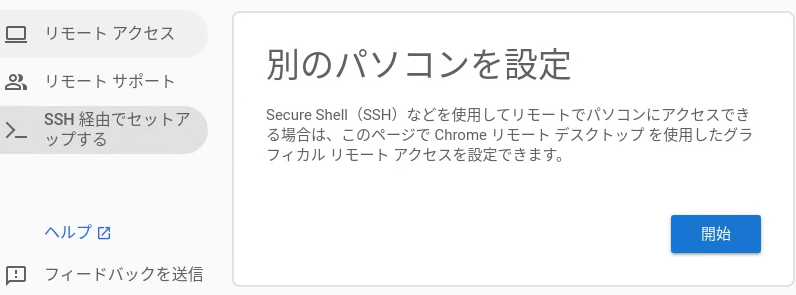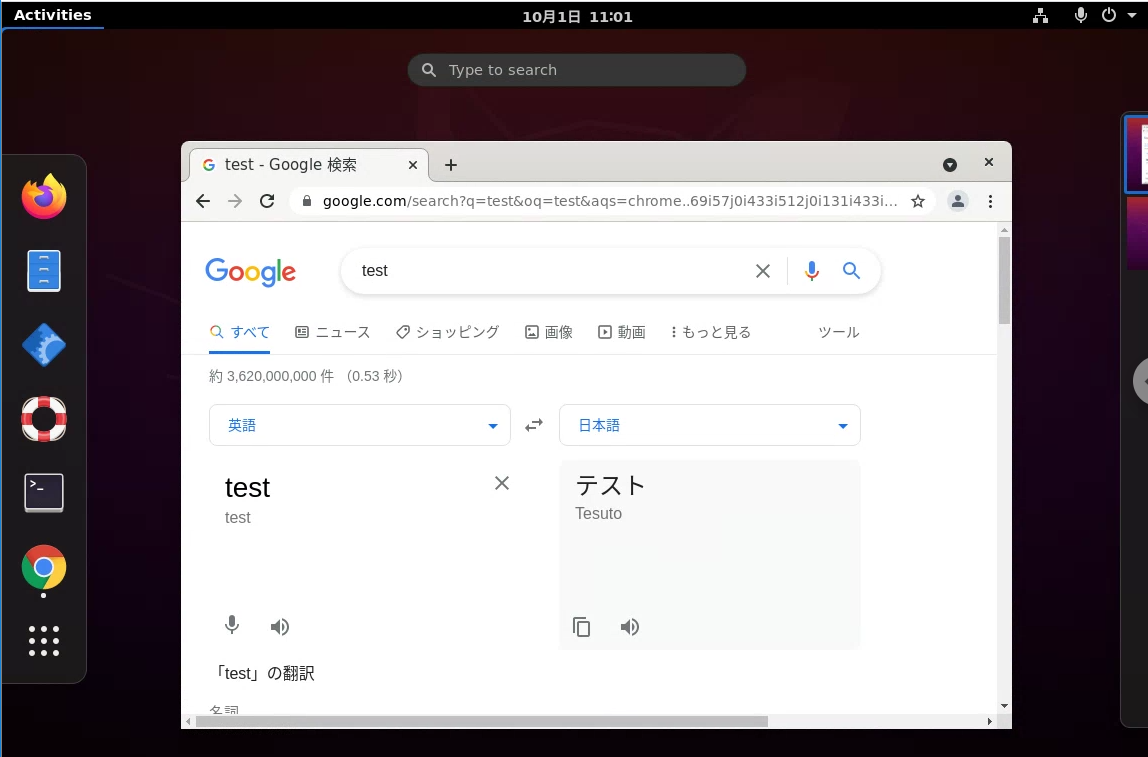ubuntuでもリモートデスクトップを使いたい。
いろいろ調べると、DISPLAY変数あたりの制御で混乱。
->本項の解決策:モニタケーブルを抜く!!
もう一つ:自動ログインの設定をしていないこと。ローカルと両方からログインしないこと。(20230206)
以下で一応、windowsPCからデスクトップが見られる状態になった。
ubuntu20.04.1日本語版で何度か試行錯誤した後ubuntu20.04.3本家で表示できるようになったが、後に示すようにディスプレイケーブルを抜けば大丈夫。
いろいろ、見てみたHPは以下。
https://qiita.com/ninose14/items/473369d76814174dd58f
https://webnetforce.net/ubuntu-chrome-remote-trouble/
https://neos21.net/blog/2020/03/26-02.html
https://www.orzs.tech/solve-black-screen-when-ubuntu-remote-desktop/ 自動ログインしなければ大丈夫とのアイデア
chromeのインストール
windowsのブラウザからはlinux用のパッケージがあるのか見せてくれない。
ubuntuのFirefoxからchromeで検索し、debファイルをダウンロードする。
ubuntuの標準インストーラ(右クリックで出てくる)には嫌われる。
コマンドラインでインストール
sudo dpkg -i chrome-remote-desktop_current_amd64.deb
2022.02 chromeが正常起動するには再起動が必要。
debパッケージの扱い方は、以下を参考。
https://kaworu.jpn.org/kaworu/2018-06-06-1.php
リモートデスクトップの設定
chromeを開きリモートデスクトップを検索。
gmailアカウントでログインして、SSH経由でセットアップするを選ぶ。(SSHを使わずに、直接作業する場合でもこちら)
2022.02 ログイン後のリモートデスクトップの最下段のこのデバイスにアクセスを選ぶと拡張機能がインストールされるように見えるが、うまく行かないので本節の方法が良い。
開始を押すと、リモートデスクトップ用のdebファイルが表示されるのでダウンロードする。
先ほどと同様に以下でインストール。
sudo dpkg -i chrome-remote-desktop_current_amd64.deb
足りないパッケージがあると、メッセージが出た場合は以下のコマンドで対応。
sudo apt --fix-broken install
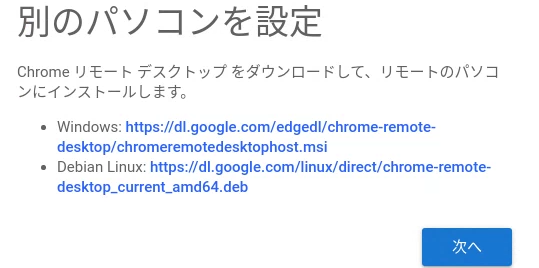
承認して進むと、以下のようなコマンドが表示されるので、端末に入力。pinを聞かれるのでここで設定する。
DISPLAY= /opt/google/chrome-remote-desktop/start-host --code="****************" --redirect-url="https://remotedesktop.google.com/_/oauthredirect" --name=$(hostname)
Chromeリモートデスクトップが古いと警告されたとき。
しばらく使っていると、ホスト側のソフトが古いとメッセージが出ることがあります。
debファイルを警告のリンクからダウンロードして同様に
sudo dpkg -i chrome-remote-desktop_current_amd64.deb
#足りないパッケージがあると、メッセージが出た場合は以下のコマンドで対応。
sudo apt --fix-broken install
リモートで操作すると、一端切断されてしまいますが、直ぐに再接続可能でした。
失敗した場合は、ローカルにモニタとキーボードを付けて対応など
別のPC(Windowsなど)からアクセス
pinを入力してアクセスすると以下のような表示が出る。最初、どちらを選んでも、真っ暗な画面だった。リモート操作用のファイル転送(ファイルをダウンロード)を見ると、接続されていることだけは確認できた。ローカル画面でアプリを起動すると、ローカル側だけに画面表示されたり、リモート側だけに表示されるソフトもあったり、ディスプレイ周りが混乱している。
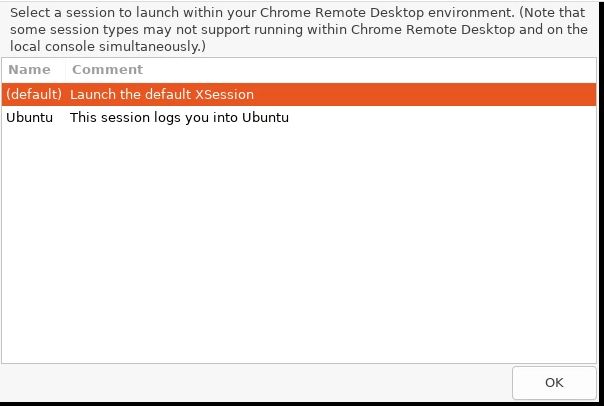
ここでubuntuのディスプレイケーブルを抜いて起動させる。
すると背景がちゃんと表示された!!
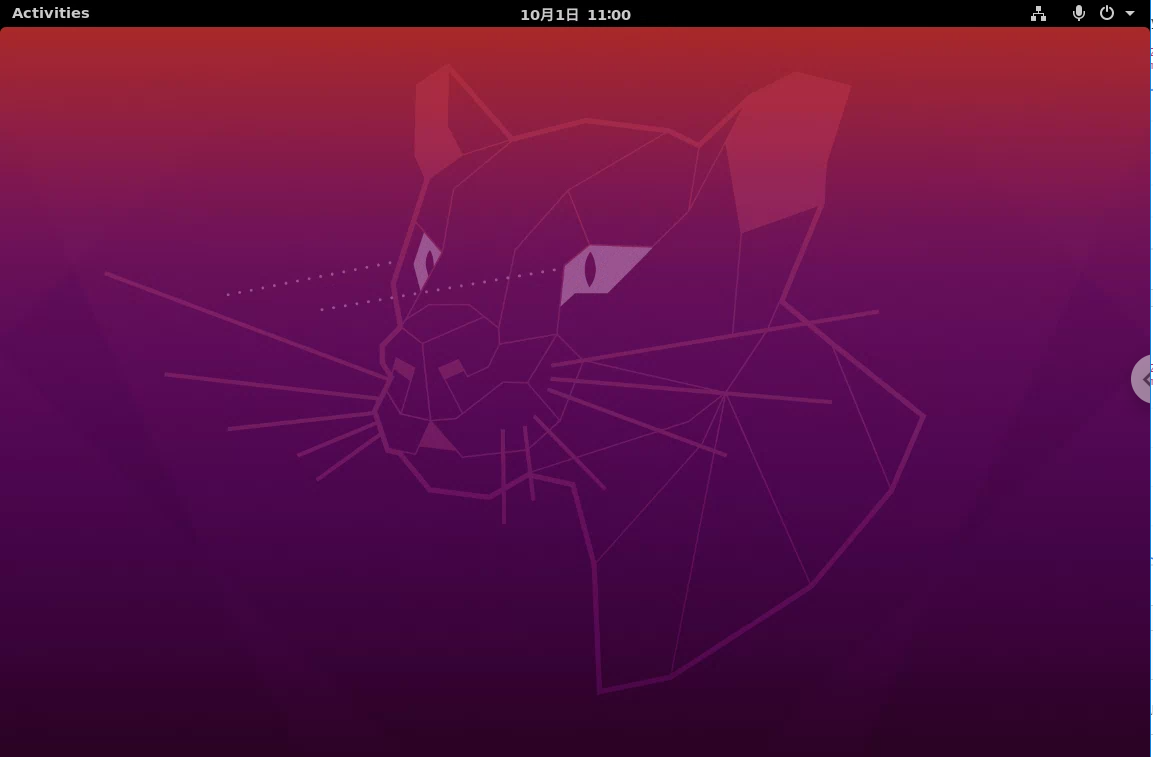
左上のActivitiesを押すとランチャーも表示されて使えるようになった。
ubuntu22.04でも出来た
環境構築を再検討してまとめた。
ランチャーが左から、下に変わった。設定->外観メニューがリモートでは表示されず、Dockの場所を変えることが出来ない。
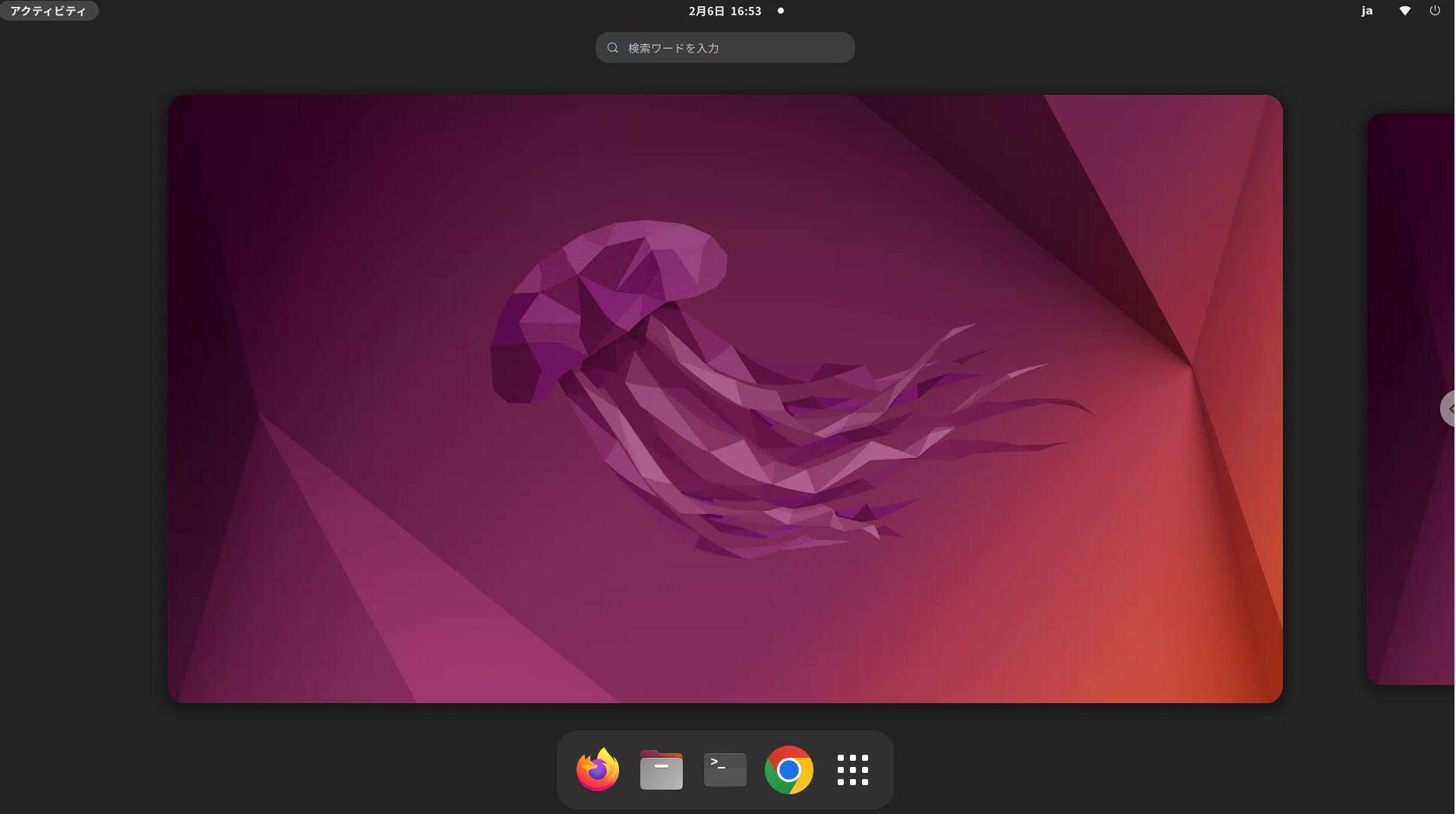
Authentication is required to create a color managed deviceの表示がうっとうしい
以下のHPを参考に
https://www.cagylogic.com/archives/2021/03/23145121/11743.php
次のコマンドでテキストエディターを開いて該当部分を貼付、保存。
sudo gedit /etc/polkit-1/localauthority/50-local.d/45-allow-colord.pkla